Книга: 1С: Управление торговлей 8.2. Настройка, конфигурирование и администрирование
Корректировка регистров
Корректировка регистров
В режиме администрирования программы предусмотрена возможность корректировки регистров накопления и регистров сведений. Другими словами, можно выполнить настройку состава регистров. Порядок настройки зависит от конкретного регистра, но в целом порядок работы строится по одним и тем же правилам, которые мы и рассмотрим в данном разделе.
Для перехода в режим настройки регистров откройте раздел Администрирование, и в панели навигации щелкните на ссылке Корректировка регистров. В результате на экране отобразится окно, которое представлено на рис. 4.16.

Рис. 4.16. Список документов корректировки регистров
В данном окне отображается список сформированных ранее документов корректировки регистров (каждая корректировка оформляется отдельным документом). Для каждой позиции списка в соответствующих колонках отображается порядковый номер документа в конфигурации, дата его формирования, ФИО ответственного пользователя и произвольный комментарий.
Если вы хотите произвести корректировку регистров, нужно сформировать и зарегистрировать соответствующий документ. Для перехода в соответствующий режим нажмите в инструментальной панели кнопку Создать или выполните команду Все действия ? Создать, которая вызывается также нажатием клавиши Insert. В результате выполнения любого из перечисленных действий на экране откроется окно, которое показано на рис. 4.17.
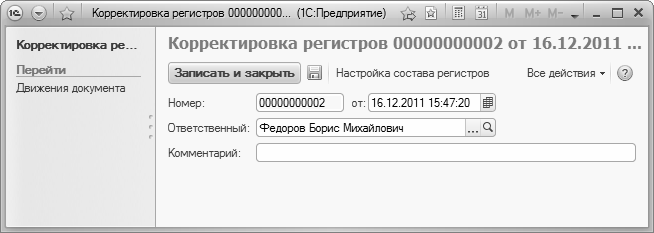
Рис. 4.17. Создание документа
В данном окне определяются основные параметры документа, по которым его впоследствии можно будет идентифицировать в интерфейсах списка и выбора. В поле Номер указывается порядковый номер документа в конфигурации, а в поле от вводится дата его формирования. Значения данных полей формируются программой автоматически в момент записи документа, но при необходимости их можно отредактировать с клавиатуры. Отметим, что без особой надобности менять номер документа не рекомендуется, поскольку это может привести к нарушению целостности данных и путанице. Как показывает практика, почти всегда предлагаемая по умолчанию нумерация является оптимальной.
В поле Ответственный указывается имя пользователя, ответственного за оформление данного документа. Этот параметр также заполняется автоматически – в него по умолчанию подставляется имя пользователя, создавшего документ. Чтобы изменить значение данного поля, нажмите кнопку выбора или клавишу F4, затем в открывшемся окне справочника пользователей выделите требуемую позицию щелчком мыши и нажмите кнопку Выбрать или клавишу Enter.
В поле Комментарий при необходимости можно с клавиатуры ввести дополнительную информацию произвольного характера, относящуюся к данному документу. Этот параметр не является обязательным для заполнения.
Чтобы сохранить документ и провести его по конфигурации, нажмите кнопку Записать и закрыть или комбинацию клавиш Ctrl+Enter.
Чтобы перейти непосредственно к корректировке регистров, нажмите в данном окне кнопку Настройка состава регистров. В результате на экране откроется окно, изображенное на рис. 4.18.
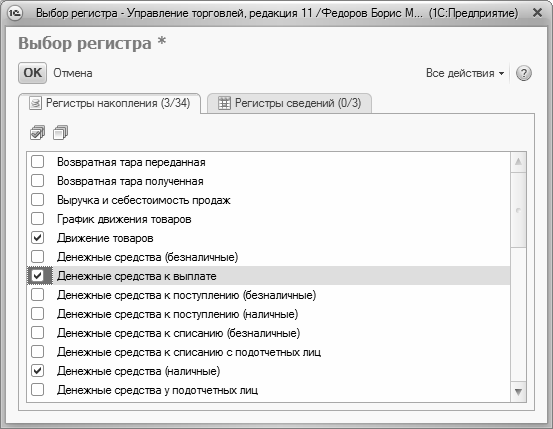
Рис. 4.18. Выбор регистров для корректировки
В данном окне осуществляется выбор регистров для корректировки. Вы можете одним документом провести корректировку сразу нескольких регистров.
Как видно на рисунке, данное окно состоит из двух вкладок: Регистры накопления и Регистры сведений – каждая предназначена для выбора соответствующих регистров. Выбор регистров осуществляется путем установки соответствующих флажков – в частности, на рис. 4.18 выбрано три регистра: Движение товаров, Денежные средства к выплате и Денежные средства (наличные). В инструментальной панели каждой вкладки имеются кнопки Установить пометки всем строкам и Снять пометки со всех строк – они предназначены соответственно для быстрого выбора всех регистров или быстрого снятия всех флажков.
После того как вы отметили требуемые регистры, нажмите кнопку ОК. Дальнейшие действия производятся в окне, изображенном на рис. 4.19.
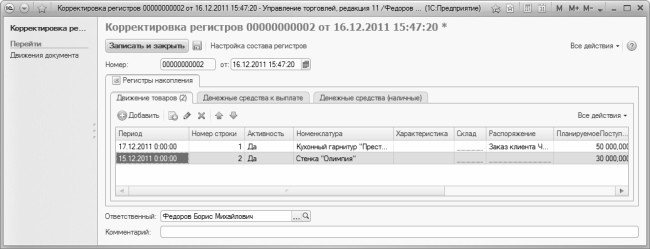
Рис. 4.19. Корректировка регистров
В верхней части окна находятся стандартные параметры – Номер и от. В поле Номер указывается порядковый номер документа, а в поле от вводится дата его создания. Значения данных полей формируются программой автоматически в момент записи документа, но при необходимости их можно отредактировать с клавиатуры. Без серьезных на то оснований менять номер документа не рекомендуется, поскольку это может привести к нарушению целостности данных и путанице. В большинстве случаев предлагаемая по умолчанию нумерация является оптимальной.
В поле Ответственный отображается имя пользователя, ответственного за оформление данного документа. Это поле также заполняется автоматически – в него по умолчанию подставляется имя пользователя, создавшего документ. Чтобы изменить значение данного параметра, нажмите кнопку выбора или клавишу F4, затем в открывшемся окне справочника пользователей выделите требуемую позицию щелчком мыши и нажмите кнопку Выбрать или клавишу Enter.
В поле Комментарий при необходимости можно с клавиатуры ввести дополнительную информацию произвольного характера, относящуюся к данному документу. Этот параметр не является обязательным для заполнения.
В центральной части окна для каждого регистра, выбранного на предыдущем этапе (см. рис. 4.18) для корректировки, автоматически формируется соответствующая вкладка. В табличной части данной вкладки формируется перечень позиций для корректировки (то есть для каждого изменения следует сформировать отдельную позицию). Как уже отмечалось выше, для каждого регистра имеется своя специфика корректировки, в частности – различается набор колонок в таблице. Но в целом правила работы стандартные.
Для добавления в список новой позиции нужно в инструментальной панели вкладки нажать кнопку Добавить или выполнить команду Все действия ? Добавить, вызываемую также нажатием клавиши Insert. Для каждой новой позиции программа автоматически генерирует порядковый номер, который отображается в поле Номер строки. Далее в поле Период нужно указать дату, с которой вступает в силу изменение регистра, а в поле Активность определить активность изменения – Да или Нет. После этого приступайте к заполнению остальных параметров, набор которых зависит от редактируемого регистра.
Чтобы удалить позицию из списка, выделите ее щелчком мыши и нажмите в инструментальной панели вкладки кнопку Удалить текущий элемент или воспользуйтесь клавишей Delete. При этом будьте внимательны, поскольку программа не выдает дополнительный запрос на подтверждение операции удаления.
Для сохранения внесенных изменений нажмите в данном окне кнопку Записать и закрыть (она доступна независимо от открытой вкладки, и ее действие распространяется на все редактируемые регистры).
- Курс 8. Аналитика и корректировка в лидогенерации
- Регистровые переменные
- Группа регистров управления
- Корректировка доли
- 1.2. Корректировка цены
- Корректировка вопросов, задаваемых в ходе интервью
- 3.7. Шаг 6. Корректировка цен на товары внутри категорий
- Корректировка пересечений и метки
- Часть третья Корректировка курса
- 4.5.1. Виртуальный адрес блока регистров
- Регистры коэффициента заполнения каналов PWDTYxФормат регистров коэффициента заполнения PWDTYx
- 4.7 Регистровые переменные




